Pertanyaan
Masalah: Bagaimana cara memperbaiki kesalahan Pembaruan Windows 0x80070013?
Ketika saya mencoba menjalankan Pembaruan Ulang Tahun Windows 10, saya menemukan kesalahan 0x80070013, yang menghentikan proses untuk melangkah lebih jauh. Saya sudah mencoba menjalankan pembaruan beberapa kali, tetapi setiap kali nilai ini muncul. Terkadang, itu muncul di awal proses, tetapi terkadang pemutakhiran mulai memuat, tetapi kemudian macet dan jendela kesalahan muncul. Mengapa ini terjadi?
Jawaban Terpecahkan
0x80070013 adalah Kesalahan Pembaruan Windows 10 lainnya. Setelah melihat dari dekat Microsoft[1] dan forum online lainnya, tampaknya kesalahan khusus ini adalah masalah yang sangat umum dihadapi oleh ribuan pengguna Windows 10 baru-baru ini. Kesalahan muncul bersama dengan Pembaruan Ulang Tahun Windows, jadi ini adalah kesalahan baru, tetapi, untungnya, sudah ada solusinya.
Sangat sering kesalahan seperti ini dipicu oleh virus/malware[2] infeksi, perangkat lunak, pendaftar, program startup, pembaruan, dan masalah serupa. Dalam hal ini, kode kesalahan 0x80070013 disebabkan oleh driver. Ada dua kemungkinan masalah driver yang tidak memungkinkan Anda meng-upgrade Windows 10, yaitu Anda mencoba menginstal yang sudah driver yang ada atau tidak kompatibel dengan perangkat keras (atau kurang kompatibel jika dibandingkan dengan yang sudah berjalan di .) sistem). Selama Anda tidak memperbaiki kesalahan 0x80070013, Anda tidak akan diizinkan untuk memutakhirkan Windows.
CATATAN: setiap kali perangkat Anda mengalami kesalahan, disarankan untuk menginstal perangkat lunak yang memiliki reputasi baik dan memecahkan masalah sistem. Spesialis mengklaim bahwa gambar ulangMesin Cuci Mac X9 dan RegCure Pro menunjukkan hasil yang bagus dalam memperbaiki kesalahan Pembaruan Windows dan banyak lagi. Jadi, pertimbangkan untuk menginstal dan menjalankan salah satu program anti-malware ini[3].
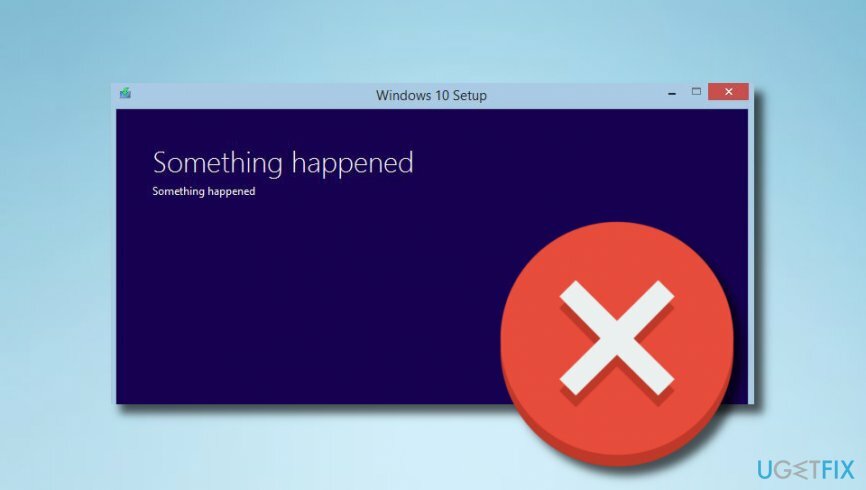
Video ini akan membantu Anda memecahkan masalah:
Perbaiki pesan kesalahan Pembaruan Windows 0x80070013
Untuk memperbaiki sistem yang rusak, Anda harus membeli versi berlisensi dari gambar ulang gambar ulang.
Tak perlu dikatakan bahwa setiap sistem harus diperbarui secara teratur untuk mempertahankan kinerja terbaiknya. Oleh karena itu, kesalahan Pembaruan Windows 0x80070013 mungkin menjadi masalah serius. Untuk mengakhiri frustrasi ini, coba atur ulang Windows Update Components. Perbaikan 0x80070013 ini memerlukan akses panel Command Prompt, yang dapat dilakukan dengan melakukan langkah-langkah berikut:
- Di pojok kiri bawah, temukan jendela ikon, klik dan pada saat yang sama tekan x kunci.
- Ketika panel drop-down muncul, cari dan klik pada Prompt Perintah (Admin) pilihan.
- Jika sebuah Kontrol Akun Pengguna muncul jendela konfirmasi, klik Ya.
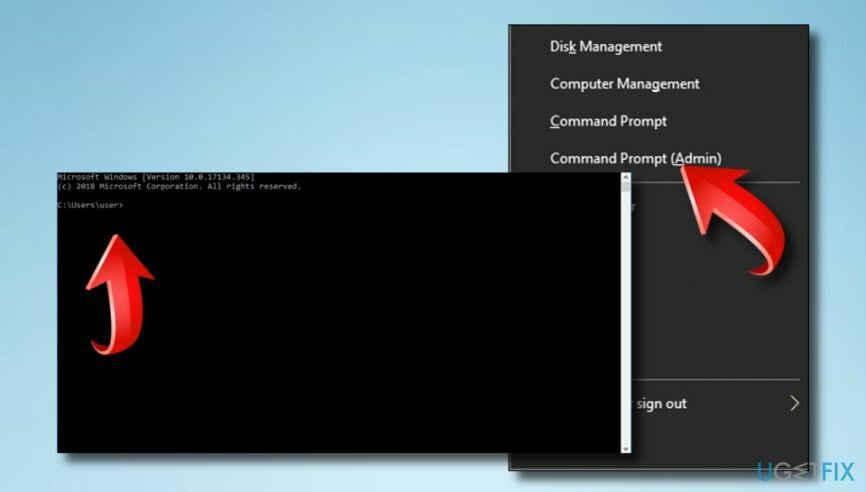
Saat Anda membuka jendela Command Prompt, tugas Anda di sini adalah untuk hentikan beberapa layanan Windows (Pemasang MSI, Layanan Pembaruan Windows, BITS). Berhati-hatilah karena ini adalah perintah yang benar tanpa kesalahan pengetikan yang mendasar di sini. Jadi, ketik perintah berikut di jendela hitam dan tekan Memasuki setelah masing-masing
berhenti bersih wuauserv
cryptSvc berhenti bersih
bit stop bersih
msiserver berhenti bersih
Langkah selanjutnya adalah mengubah nama Catroot2 dan Distribusi Perangkat Lunak folder. Untuk itu, Anda hanya perlu mengetik ren C:\\Windows\\System32\\catroot2 Catroot2.old dan ren C:\\Windows\\SoftwareDistribution SoftwareDistribution.oldperintah di jendela Command Prompt (Admin) dan tekan Memasuki setelah mereka masing-masing.
Terakhir, restart proses yang telah kita hentikan sebelumnya. Jadi, jangan tutup jendela Command Prompt (Admin), masukkan perintah yang tercantum di bawah ini di dalamnya, dan tekan Memasuki setelah masing-masing:
mulai bersih wuauserv
mulai bersih cryptSvc
bit awal bersih
mulai bersih msiserver
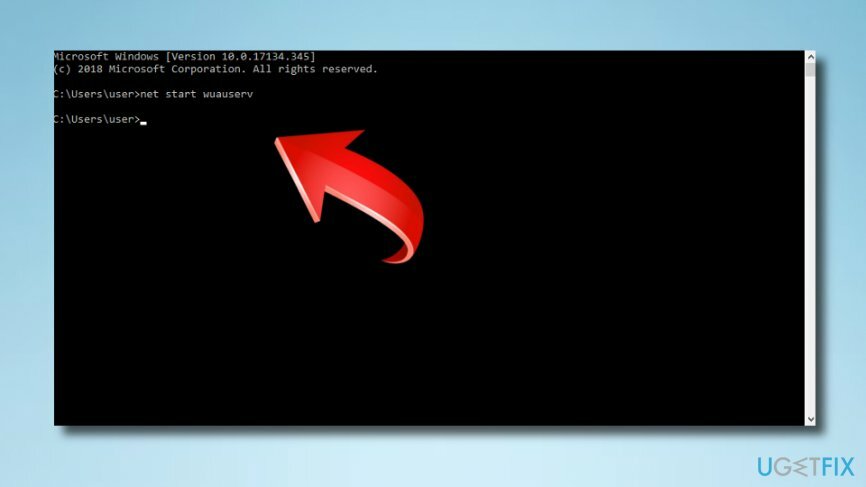
Sekarang tutup Prompt Perintah (Admin) jendela dengan menekan tombol X di sudut kanan atas atau ketik Keluar di jendela dan tekan Enter.
Kami berasumsi bahwa perbaikan kesalahan 0x80070013 ini jauh lebih mudah dari yang diharapkan. Namun, berhati-hatilah dan lakukan setiap langkah seperti yang ditunjukkan karena jika tidak, sistem Windows[4] tidak akan mengerti atau, lebih buruk lagi, mungkin salah memahami perintah, apa yang dapat menyebabkan masalah lebih lanjut. Jika Anda telah melakukan semua langkah ini, uji apakah penghapusan kesalahan 0x80070013 berhasil dengan menjalankan Pembaruan Windows 10.
Perbaiki Kesalahan Anda secara otomatis
tim ugetfix.com mencoba melakukan yang terbaik untuk membantu pengguna menemukan solusi terbaik untuk menghilangkan kesalahan mereka. Jika Anda tidak ingin bersusah payah dengan teknik perbaikan manual, silakan gunakan perangkat lunak otomatis. Semua produk yang direkomendasikan telah diuji dan disetujui oleh para profesional kami. Alat yang dapat Anda gunakan untuk memperbaiki kesalahan Anda tercantum di bawah ini:
Menawarkan
lakukan sekarang!
Unduh PerbaikiKebahagiaan
Menjamin
lakukan sekarang!
Unduh PerbaikiKebahagiaan
Menjamin
Jika Anda gagal memperbaiki kesalahan Anda menggunakan Reimage, hubungi tim dukungan kami untuk mendapatkan bantuan. Tolong, beri tahu kami semua detail yang menurut Anda harus kami ketahui tentang masalah Anda.
Proses perbaikan yang dipatenkan ini menggunakan database 25 juta komponen yang dapat menggantikan file yang rusak atau hilang di komputer pengguna.
Untuk memperbaiki sistem yang rusak, Anda harus membeli versi berlisensi dari gambar ulang alat penghapus malware.

Akses Internet Pribadi adalah VPN yang dapat mencegah Penyedia Layanan Internet Anda, pemerintah, dan pihak ketiga melacak online Anda dan memungkinkan Anda untuk tetap sepenuhnya anonim. Perangkat lunak ini menyediakan server khusus untuk torrent dan streaming, memastikan kinerja optimal dan tidak memperlambat Anda. Anda juga dapat melewati pembatasan geografis dan melihat layanan seperti Netflix, BBC, Disney+, dan layanan streaming populer lainnya tanpa batasan, di mana pun Anda berada.
Serangan malware, khususnya ransomware, sejauh ini merupakan bahaya terbesar bagi file gambar, video, pekerjaan, atau sekolah Anda. Karena penjahat dunia maya menggunakan algoritme enkripsi yang kuat untuk mengunci data, itu tidak dapat lagi digunakan sampai tebusan dalam bitcoin dibayarkan. Alih-alih membayar peretas, Anda harus terlebih dahulu mencoba menggunakan alternatif pemulihan metode yang dapat membantu Anda mengambil setidaknya sebagian dari data yang hilang. Jika tidak, Anda juga bisa kehilangan uang Anda, bersama dengan file. Salah satu alat terbaik yang dapat memulihkan setidaknya beberapa file terenkripsi – Pemulihan Data Pro.